如果感觉本文比较实用,欢迎收藏,以便将来需要时翻看。
一、无线路由器基本使用方法
- 拿到手的无线路由器,连接好电源(囧……废话,哈哈)
- 无线路由器一般背面有5个网线插孔,其中一个颜色会与另外四个不同。如图

单独的这个颜色不同的插孔是连接adsl猫的,所以这个地方要用网线与你的猫连接。
- 另外4个孔是用来连接台式机的,当然你也可以用来连接笔记本。
连线设置完成!
二、无线路由器软件设置方法
要让无线路由器正常工作,需要对路由器进行软件设置,告诉路由器你的adsl用户名和密码,还有如何对你的无线网络进行加密。
- 用一根网线,把笔记本与路由器连接(图中四个孔其一),然后你就可以通过浏览器对无线路由进行设置了。
路由器地址是:http://192.168.1.1,直接输入访问即可(参阅:各品牌路由器地址大全)。
访问成功的话,浏览器会提示你输入登陆用户名和密码,绝大多数的路由器用户名是admin,密码也是admin(参阅:路由器密码大全 各品牌路由密码汇总)。 - 登陆后,您首先要设置adsl虚拟拨号(pppoe),输入你的adsl用户名密码,这样路由器就能自动拨号上网。
另:如果您是把这台无线路由与另外一台有线路由相连,那么你可以跳过adsl设置的步骤,直接设置无线网络。 - 找到【快速设置】,设置adsl。
由于不同品牌路由器,设置界面不同,所以这里仅以ipcom无线路由器为例,其它品牌路由器的设置过程基本类似,总之你找到设置adsl的地方就可以了。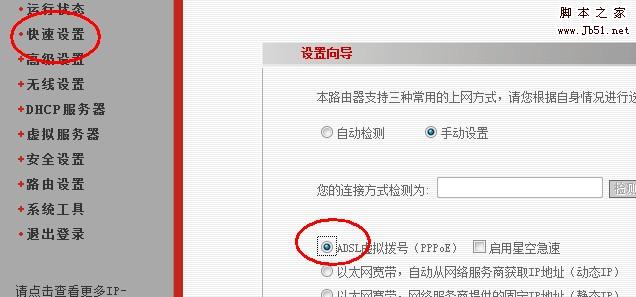
在【快速设置】菜单中选择【adsl虚拟拨号】并【下一步】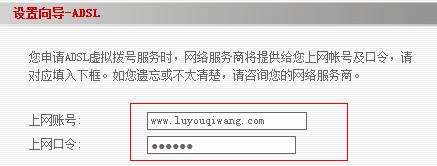
填入您的上网帐号及口令填写成功后【保存】即可。
三、无线网络安全配置
为了确保自家无线网不被他人随意使用,你需要给你的无线网络设置安全密码。
- 首先找到【无线设置】-【基本设置】,在【ssid】中填入你的路由器的名字,自己随便设置,用于识别自己的网络。
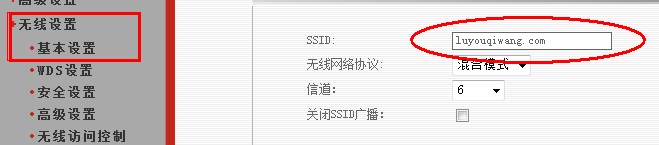
- 进入到【安全设置】,这里面主要是用来设置无线访问密码的,路由器品牌不同,但设置的内容基本一致,参照下图。
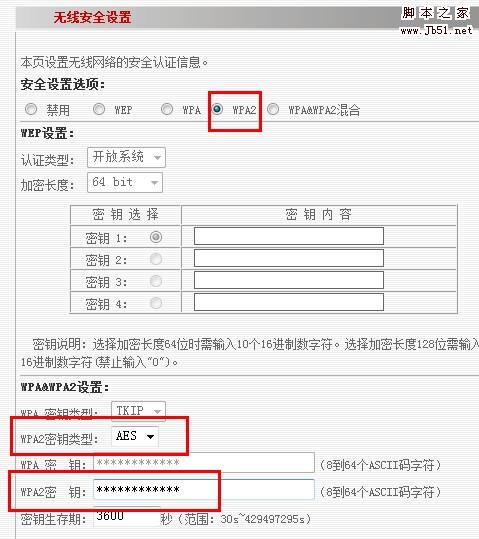
设置好上面标注的三项内容,然后【保存】即可(牢记密码喔) - 无线路由器部分就基本设置好了,最后把打开笔记本的无线网络连接,然后搜寻到你刚才设置的无线网络,最后点击连接,输入你自己刚刚设置的密码。
嘿嘿,一切ok啦。

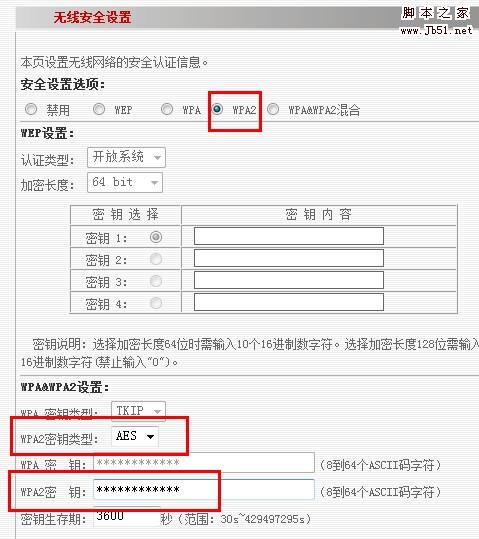





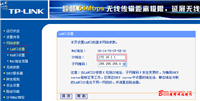
发表评论